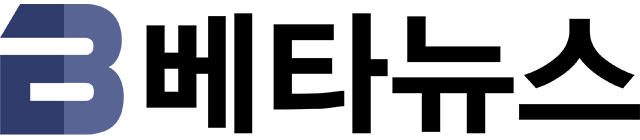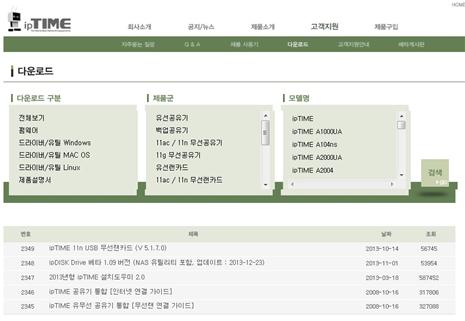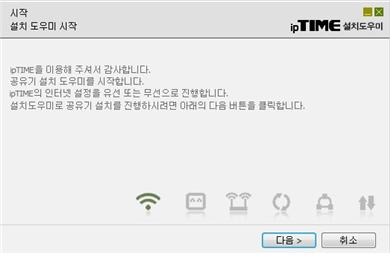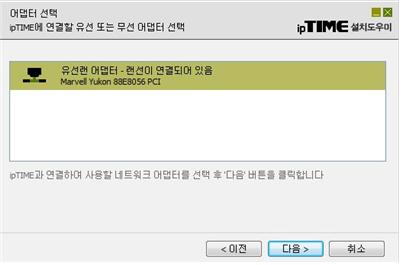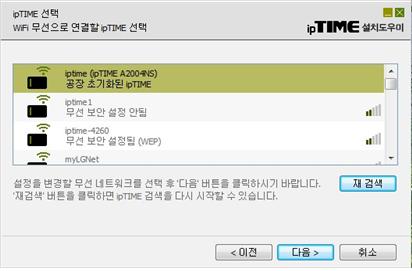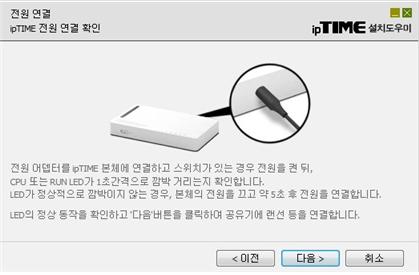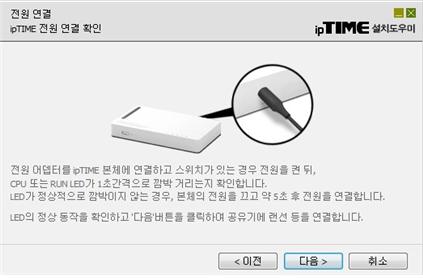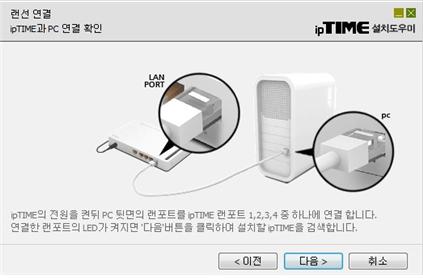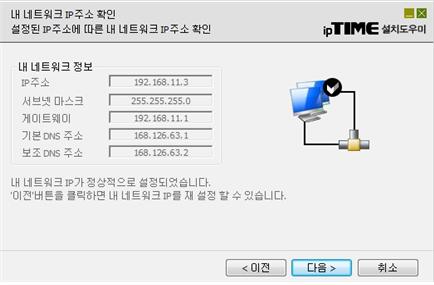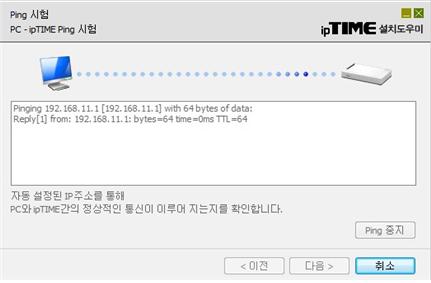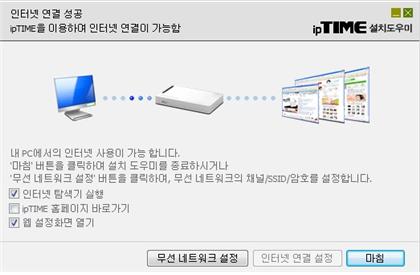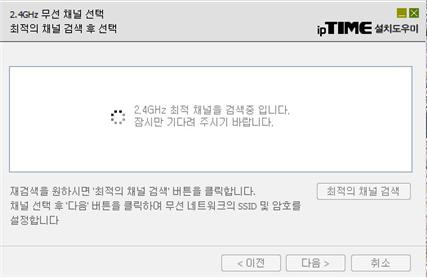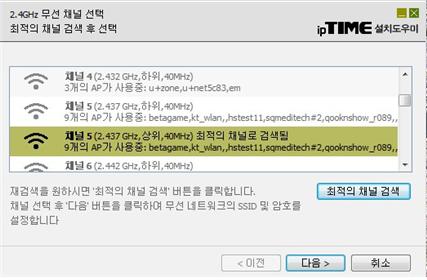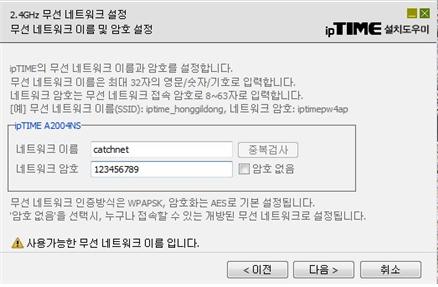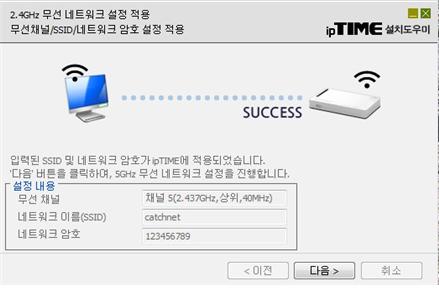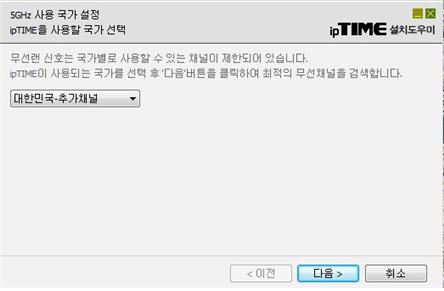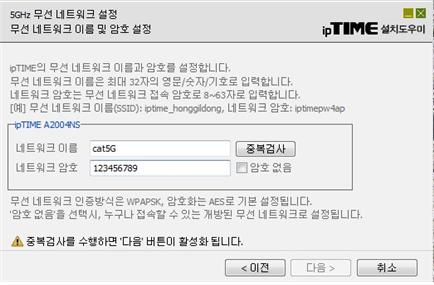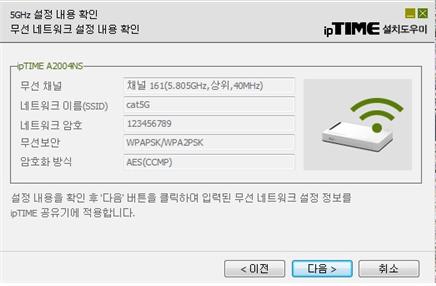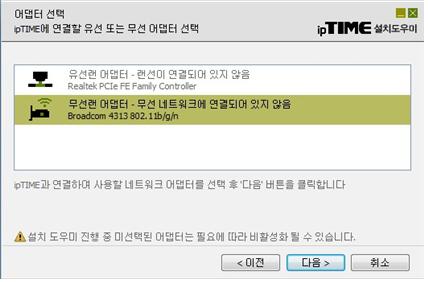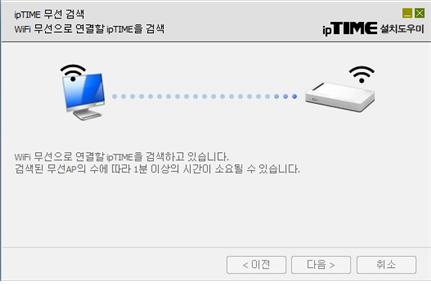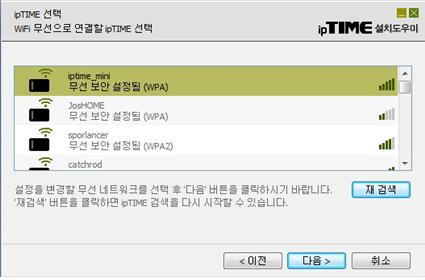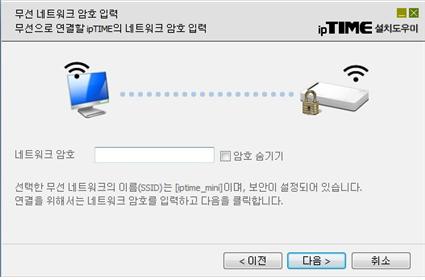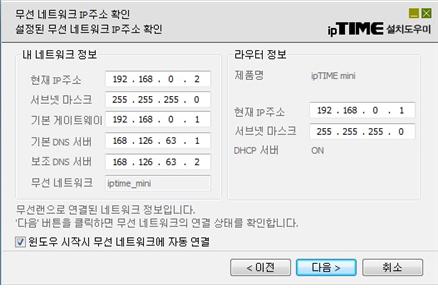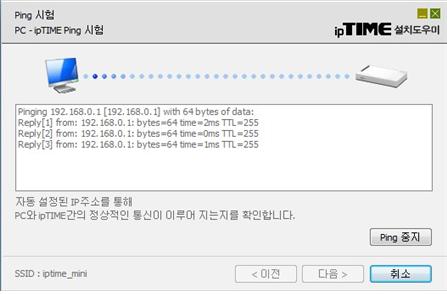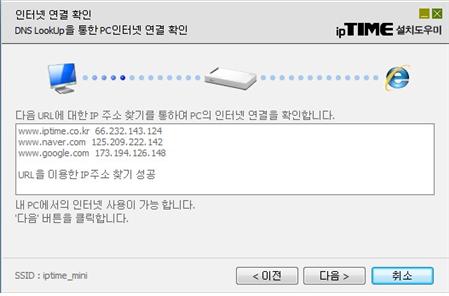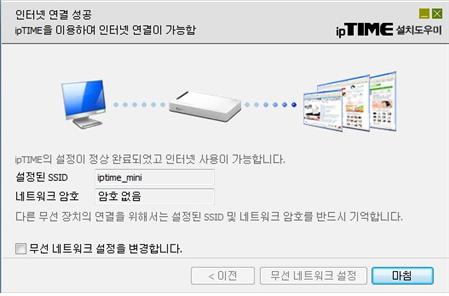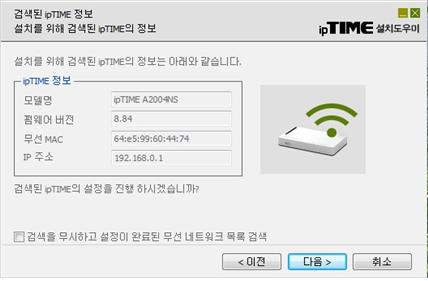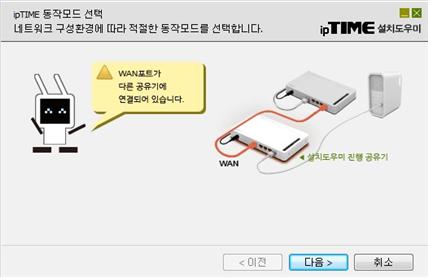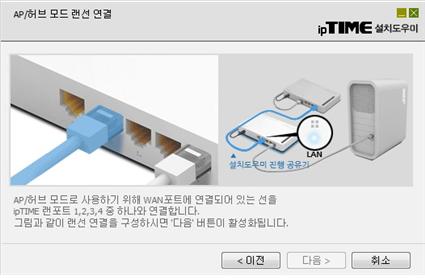입력 : 2014-01-23 11:01:28
모바일 시대를 맞아 집에서 제일 바빠진 기기는 무엇일까? 스마트폰이나 태블릿이라고 대답할 사람도 많을 것이다. 하지만 잘 생각해보면 정답은 네트워크 기기, 그 가운데서도 유무선공유기가 될 것이다. 집으로 들어오는 회선을 통해 PC뿐만 아니라 스마트폰과 태블릿, 스마트TV에 이르기까지 폭넓게 데이터를 보내고 받아야 하는 것이 공유기다.
현재 공유기 시장에서 가장 사랑받는 유무선 공유기 업체는 이에프엠(EFM)이다. 우리나라 어디서나 흔히 볼 수 있는 무선랜 아이피인 아이피타임(ipTIME)을 보면 잘 알 수 있다. 아이피타임은 이에프엠에서 만드는 유무선공유기의 브랜드다. 공유기를 구입하기 위해 검색해보면 대부분 주요 쇼핑몰의 상위권을 이 브랜드가 휩쓸고 있는 걸 볼 수 있다.
이런 인기는 무엇 때문일까? 우선 공유기의 좋은 품질과 높은 성능 때문이다. 그렇지만 그 뒤에는 또다른 요소도 있다. 하드웨어를 잘 살려주는 소프트웨어처럼 성능 좋은 공유기와 더불어 초보자의 세팅을 쉽게 해주는 설치도우미가 있다. 눈에 보이는 제품 하드웨어에 비해 얼핏 가볍게 여겨지기 쉬운 이 설치도우미에 대해 자세히 한번 알아보자.
▲ 왼쪽 아래 씨디에 설치도우미가 들어있다
아이피타임의 설치 도우미는 보통 제품과 함께 패키지 안에 있는 CD에 들어있다. 광학드라이브가 있는 사용자는 간단히 CD를 넣는 것만으로 설치가 가능하다. 광학드라이브가 없는 기기를 사용한다면 인터넷에서 이에프엠 홈페이지(http://www.iptime.co.kr)에 있는 고객지원>다운로드 게시판을 통해 쉽게 설치파일을 내려 받을 수 있다. 그럼 한 단계씩 설치를 시작해보자.
우선 이에프엠의 공유기 제품을 연결하자. 여기서는 최신 제품인 아이피타임 A2004NS를 사용했다. 그리고는 ‘ipTIME Wizard’ 란 파일을 PC에 넣은 뒤 더블클릭하면 설치가 시작된다.
▲ 아이폰용을 닮은 아이콘이 귀엽다
본래는 상당히 복잡한 설정이 필요한 네트워크 세팅 과정이지만 친절한 설치 도우미는 그런 것을 전혀 느낄 수 없게 해준다. 스마트폰 아이콘과도 비슷한 아이콘들이 각 부분 진행과정을 알리며 반갑게 맞아준다. 왼쪽부터 각각 와이파이 신호, 공유기 본체, 안테나, 연결, 네트워크, 데이터 설정으로 짐작된다. ‘다음’ 버튼을 눌러 넘어가자.
● 유선 네트워크 설정
집에 들어오는 네트워크 선을 곧바로 A2004NS 공유기에 연결하고 공유기를 통해서 내 컴퓨터에 바로 연결해 사용할 경우다.
공유기와 연결할 네트워크 어댑터를 선택해야 한다. 어떤 제품이 있는지 자동으로 체크해서 알려주기 때문에 아무런 부담은 없다. 필자가 연결한 것은 일반 데스크톱 PC였다. PC에 내장된 랜어댑터를 자동으로 파악해주는 점이 재미있다. 사용자는 유선연결이라는 점만 확인하고 다음으로 넘어가면 된다.
유선랜카드로만 되는 것은 아니다. 무선랜카드로도 가능하다.
보통 위와 같이 표시된다. 하지만 유무선공유기를 처음 개봉하고 설치도우미를 실행시키면 아래와 같이 ‘공장 초기화된 ipTIME’이라고 표시된다.
혹은 리셋버튼을 10초 이상 눌러서 초기화 시킨 상태에서 설치도우미를 무선으로 진행할 때도 마찬가지로 뜬다.
▲ 종종 전원을 넣지 않고 동작하기를 기다리는 경우도 있다
공유기의 정상작동을 확인하는 단계다. 공유기의 작동이 제대로 되지 않는다면 이후 과정을 이어갈 수 없다. 특히 실수로 전원 어댑터를 연결하지 않는 상황을 방지해주는 효과가 있다. 직접 사진과 함께 안내해 주기 때문에 시간이 걸리거나 실수를 할 가능성이 낮다.
이번에는 랜선을 공유기에 연결하게 된다. 공유기쪽에서 나온 포트를 PC의 어떤 부분과 연결해야 하는지 잘 알려주기에 IT를 잘 모르는 사람도 연결에 어려움을 겪지는 않을 것이다.
이후에 보다 구체적인 IP주소 설정을 해야 한다. 초보자에게 비교적 어려운 부분이지만 염려할 필요는 없다. 사용자가 손을 대기 전에 자동으로 IP주소가 세팅되어 있다. 특별히 수동으로 설정해야 할 사정이 없다면 눈으로 확인만 하고 ‘다음’으로 넘어가면 네트워크 IP가 정상적으로 설정된다.
다음 단계로 구체적으로 연결된 IP주소를 통해 통신이 잘 이뤄지는 지 체크하게 된다. Ping 테스트를 통해서 속도와 통신 안정성을 확인하는 부분이다. 보통 인터넷을 새로 설치하러 오는 기사가 설치 후에 수동으로 해주는 테스트인데 여기서는 자동으로 이뤄진다. 측정값인 Ping을 재 실행할 수도 있는데 정상으로 판단되면 다음으로 넘어갈 수 있다.
▲ 실제 주소찾기를 통한 작동테스트는 빠르고 정확하다
최종적으로 URL을 통해서 IP주소를 찾아서 PC인터넷 연결을 확인하는 단계로 간다. 순조롭게 확인되면 유선랜이 정상적으로 작동하게 되며 PC에서 인터넷 사용이 가능해진다. 여기서 설정을 마칠 수 있고 무선 네트워크 설정을 이어서 할 수도 있다.
● 무선네트워크 설정
무선설정은 주파수를 검색하는 것부터 시작된다. A2004NS는 802.11ac 규격을 지원하며 2.4GHz와 5GHz 양쪽을 지원한다. 먼저 이제까지 널리 쓰인 2.4 GHz 대역을 검색하고는 그 가운데 가장 좋은 대역을 찾아낸다. 주위에 있는 다른 공유기나 전파기기의 간섭이 덜한 구역을 자동으로 찾아서 제시해준다.
▲ 여러 대역 가운데 최적의 하나를 선택하자
이런 네트워크 설정에서 조금 어려운 부분이 암호설정과 보안방식 설정이다. 하지만 걱정할 필요는 없다. 아이피타임 설치도우미는 모든 부분이 자동으로 이뤄진다. 사용자는 화면에 나타나는 대로 원하는 네트워크 이름과 암호를 넣기만 하면 된다. 이렇게 암호까지 한번에 세팅해주는 점이 정말 편리하고 쉽다.
설정 내용은 자동으로 확인되며 설정정보가 바로 공유기에 적용된다.
▲ 설정한 암호는 잊어버리지 않도록 조심하자
이번에는 5GHz 대역을 설정해야 한다.
이미 설정이 끝난 2.4GHz 대역은 상대적으로 저주파 대역이라 도달거리가 넓다. 하지만 이미 많은 공유기와 통신기기들이 이 대역을 쓰고 있기에 혼선 등으로 인해 속도가 떨어진다. 이에 비해 5GHz 대역은 아직 쓰고 있는 무선기기가 적어 신호가 잘 전달된다. 따라서 통신속도가 빠른 것이 장점이다.
마찬가지로 가장 알맞은 주파수 영역을 찾아주면 그대로 쓰면 된다. 2.4GHz와 5GHz는 서로 다른 네트워크로 구별해주어야 한다. 그것을 위해 네트워크 이름은 반드시 쉽게 알아볼 수 있도록 짓도록 하자.
상당히 어려웠을 무선 네트워크 설정이 이렇게 쉽게 끝났다. 아이피타임의 설치도우미만 써본 사람은 원래 이 작업이 쉬운 것이 아니냐고 생각할 수 있지만 그렇지 않다.
▲ 예전 네트워크 설정은 무척 어려웠다
네트워크 장비의 설치와 세팅은 지금도 세세한 곳은 전문인력이 아니면 함부로 손댈 수 없는 영역이다. 그럼에도 이렇게 쉽게 초보자도 가능하게 된 것은 그만큼 아이피타임 설치도우미가 잘 만들어졌다는 의미다.
● 유무선공유기와 아이피타임 미니를 함께 쓸 경우
이렇게 쉬운 설치도우미의 진가는 복잡한 네트워크 설정을 할 때 더욱 빛난다. 이번에는 아이피타임 유무선공유기와 함께 유선랜을 무선랜으로 만들어주는 휴대용 공유기 아이피타임 미니를 함께 연결하고 설치도우미를 이용해보았다. 과연 이번에도 자동으로 편리하게 이용할 수 있을까?
집에 들어오는 네트워크 선을 곧바로 A2004NS 공유기에 연결한다. 그리고 여기서 A2004NS에서 나온 유선 케이블을 아이피타임 미니 공유기에 연결해서 무선 와이파이신호로 바꾼다. 그리고 내 컴퓨터에서는 아이피타임 미니에서 나오는 무선와이파이 신호를 잡아 사용할 경우다.
설치도우미는 우선 정확하게 사용자 PC에 장착된 네트워크 접속단자를 찾아냈다. 유선랜과 무선랜이 있는데 여기서 연결하고자 하는 아이피타임 미니는 유선랜을 무선랜으로 바꿔 접속시키는 장비다. 따라서 무선으로 선택했다.
잠시후 설치도우미는 와이파이를 통해 무선으로 연결할 아이피타임 공유기를 검색하기 시작했다. 여기서도 만일 초기 고객이 설치하는 상황이라면 무선이름 옆에 ‘공장 초기화된 ipTIME’이라는 표기가 나온다. 따라서 내가 설정할 공유기 이름을 선택하기가 쉽다.
설치가 진행되면 주변 와이파이 신호를 찾으면서 아이피타임 미니를 찾아서 제일 위쪽에 올려놓았다.
▲ 보안용 암호는 설정하면 해킹예방에 도움이 된다
선택하고 다음으로 넘어가면 무선네트워크 기기로서 암호를 설정하게 된다. 보안을 위한 암호만 입력하면 다른 복잡한 과정은 필요 없다. 자동으로 대부분의 설정이 이뤄지고는 IP주소를 확인하는 부분이 나온다.
오른쪽에 아이피타임(ipTIME) 미니의 라우터 정보가 표시된다. 눈으로 한번 확인하고 이대로 넘어가면 된다. 아래쪽에는 윈도우를 시작할 때 무선네트워크에 자동으로 연결하도록 옵션을 줄 수 있는 체크박스가 있다. 더욱 편리하게 이용하고 싶다면 설정하도록 하자.
이렇게 세팅이 끝나면 공유기의 안정성을 위한 Ping 시험을 한다. 정상작동이라는 점을 확인하면 자동으로 끝난다.
마지막으로 실제 인터넷 연결을 확인하기 위해 URL로 주소찾기를 통해 확인한다. 이것으로 PC와 인터넷 사이에 정상적 통신이 이뤄지는 지 확인하는 것이다. 정상작동이 확인되면 네트워크 암호 부분을 확인하고는 설치도우미는 종료된다.
▲ 암호가 없으면 없다고 표시된다
아이피타임의 설치도우미는 쉽고도 편리한 소프트웨어로 사용자의 편의를 높여준다. 마치 스마트폰의 잘 만든 앱처럼 쉬운 아이콘과 직관적인 구성을 취한 부분이 돋보였다. 특히 어려운 네트워크 설정과 세팅 부분을 전부 자동으로 해주는 것이 인상적이었다. 공유기를 여러개 연결해도 간단히 인식해서 잡아주는 점이 돋보였다.
● 공유기 내부 중복을 막아주는 기능
이런 쉬운 설치기능 뒤에는 또 다른 우수한 전문기능도 숨어있다.
보통 원룸이나 호텔, 고시텔과 같이 이미 공유기를 통해 분배된 인터넷회선에 다시 공유기를 연결하게 되면 공유기의 내부IP(게이트웨이)가 중복되어 네트워크가 마비되는 상황이 생길 수 있다. ipTIME 설치도우미 2.0은 이런 나쁜 상황을 자동으로 회피하는 기능도 포함되어 있다.
예를 들어 사무실에 들어오는 네트워크 선은 아이피타임 N904 공유기에 연결되어 있다. 이곳 랜포트에서 나온 선을 A2004NS의 WAN포트에 연결하고는 A2004NS의 랜포트에서 나온 케이블을 내 컴퓨터에 연결해서 사용할 경우다.
ipTIME 공유기를 통해 공유된 회선이 다시 새로운 ipTIME 공유기에 연결하는 것이다. 이렇게 되면 두 공유기 모두 게이트웨이가 192.168.0.1이므로 새로운 공유기의 WAN포트에 연결하더라도 문제가 발생하고, LAN포트에 연결할 경우 기존 네트워크까지 마비될 수 있다.
▲ 연결에 이상이 생긴 경우 대처법까지 쉽게 알려준다
이와 같은 상황에서 ipTIME 설치도우미 2.0을 이용하면 허브모드(LAN에 연결)나 공유기모드(WAN에 연결)에 맞추어 추가로 연결할 공유기의 게이트웨이(내부IP주소)를 충돌이 발생하지 않는 주소로 바꾸어 주고 이것을 사용자에게 알리는 기능도 포함되어, 위와 같은 환경에서 설치하는 사용자도 고려하고 있다.
기사 작성을 위해 고급형 제품인 A2004NS를 예로 들긴 했지만, 아이피타임(ipTIME) 설치도우미는 ipTIME A2004, N904, N904NS, A104, A104NS, N7004NS, N704, N704NS, N604S, N604T, N604R, N2E, N104R, N104T, N104Q, N1E, MULTI 등 ipTIME 무선공유기 전제품에 적용된다.
흔히 사람들은 눈에 보이는 부분에만 신경을 쓴다. 유무선공유기 같은 장비에서도 눈에 보이는 하드웨어에만 신경을 쓰는 경우가 많다. 하지만 이에프엠(EFM)은 당장 눈에 보이지 않는 소프트웨어에도 많은 노력을 기울였다. 설치도우미는 그런 노력으로 만든 훌륭한 프로그램이라 할 수 있다.
보이지 않는 곳까지 신경 쓰는 이런 세심함이 지금 국내에서 아이피타임 공유기의 명성과 압도적 점유율을 만든 것이 아닐까. 아이피타임의 사용자를 위한 배려를 볼 수 있는 좋은 기회였다.
베타뉴스 안병도 (catchrod@betanews.net)
Copyrights ⓒ BetaNews.net
-
 목록
목록-
 위로
위로